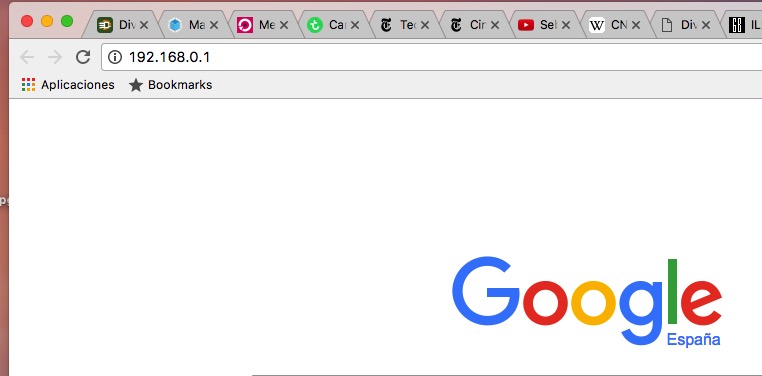En este tutorial vamos a explicar de forma sencilla la manera más rápida y efectiva de poder entrar a un router de cualquier compañía de ADSL o cable para poder cambiar contraseñas, puertos, parámetros internos o cualquier opción disponible en el equipo proporcionado por vuestra compañía de telefonía. Vamos a dejar los métodos para compañías como ONO, Vodafone, Jazztel, Movistar, Mundo R y otras de diferentes países.
La mayoría de las personas quieren acceder a la configuración del router, sobre todo, para poder cambiar la clave Wi-Fi o el tipo de encriptación, ya que en ocasiones, las proporcionadas por los fabricantes o operadores son genéricas o siguen unos patrones similares en muchos de estos modelos.
Cómo acceder a un router (ONO, Jazztel, Movistar, Vodafone…)
- En primer lugar deberemos conocer la dirección IP de nuestro router. La IP es un conjunto de números que siguen una jerarquía en nuestra red, donde a cada equipo se le asigna de forma aleatoria dentro de un rango.
En la mayoría de redes domésticas el Router suele tomar la dirección IP 192.168.0.1 o 192.168.1.1, y los dispositivos que conectemos a el llevarán terminaciones hasta el 192.168.X.255. Por ello para entrar a nuestro router deberemos probar las siguientes: 192.168.1.1 o 192.168.0.1 - Para entrar al router abriremos un navegador de internet, da igual que sea Chrome, como Internet Explorer, Firefox etc… Escribiremos en la barra superior lo siguiente: http://192.168.0.1 y si no sucede nada probaremos la alternativa http://192.168.1.1. Podéis averiguar la IP de vuestro router desde un iPhone o iPad, en Ajustes – Wifi, pinchando en el circulo con la “i”.
Si todo ha ido bien, nos aparecerá una pantalla donde tendremos que poner los datos de acceso a nuestro router, es decir un usuario y una contraseña. A continuación os dejo algunos por defecto para diferentes routers y operadores; en ocasiones debajo del propio router los encontraremos o también podremos averiguarlos llamando a nuestro operador de ADSL / Cable.
Datos de acceso
Router Movistar: Usuario: 1234 password 1234 / User: admin Password: adminttd / User: 1234 Password: Vacía / User:admin Password: Vacía
Router Vodafone: Usuario: vodafone Contraseña vodafone
Router ONO: Usuario: admin Pass: admin / Usuario: admin Pass: 1234
Router Jazztel: Usuario admin Password adminSi no encontráis la contraseña siempre podéis realizar una búsqueda en Google. Para ello debéis conocer el modelo de vuestro router mirando la pegatina que tiene debajo y luego ponéis en el cuadro de búsqueda ” XXXXX usuario y contraseña”, donde XXXXX es el nombre del modelo. Normalmente en muchos foros la gente comparte las contraseñas de acceso genéricas y como hemos dicho anteriormente, también podéis conseguirlas llamando a vuestro operador.
Para poder entrar a un router solo necesitamos un ordenador, una tablet o un móvil. Da igual el sistema operativo que tenga, ya que nos dirigiremos a una dirección IP como si de una página web se tratase. Una vez dentro podéis cambiar la clave Wi-Fi, la encriptación (WEP, WPA, etc.), abrir puertos y mil cosas más.
En el pasado los routers no tenían capacidad Wi-Fi por lo que para poder conectar nuestros ordenadores a la red, era necesario un cable RJ45. Por ello para poder configurarlos, muchos de ellos disponían de un puerto serie y debíamos entrar a ellos a través de la consola de comandos con un cable rollover. También existía la posibilidad de conectarnos por red, siempre que supieramos el usuario y la contraseña del router, ya que sino la única forma sería con el cable rollover. En esta página tenéis información muy interesante de como realizar el proceso.
¿Qué podemos hacer una vez dentro del router?
- Cambiar el canal Wi-Fi: Las redes Wi-Fi funcionan por distintas frecuencias, donde las más habituales son las 2.4Ghz. Los canales indican dentro de un rango 2.4GHz diferentes frecuencias exactas. Estas serían las siguientes:
Canal Frecuencia 1 2,412 GHz 2 2,417 GHz 3 2,422 GHz 4 2,427 GHz 5 2,432 GHz 6 2,437 GHz 7 2,442 GHz 8 2,447 GHz 9 2,452 GHz 10 2,457 GHz 11 2,462 GHz 12 2,467 GHz 13 2,472 GHz 14 2,484 GHz Los canales además vienen limitados por la legislación de diferentes países o comunidades de países. Por ejemplo, en el caso de España (y Europa) solo podemos utilizar los canales del 1 al 13 por ley. Aunque si podríamos configurar el router para que emitiera por el canal 14 siempre que no venga limitado en la configuración. En Estados Unidos por ejemplo, solo usan del 1 al 11, mientras que en Japón pueden elegirlos todos. En este blog tenéis una amplia información al respecto y además os dirán cuales son los canales óptimos para usar.
Además podéis realizar un test de velocidad una vez cambiéis el canal y seguro os llevaréis una sorpresa, ya que las interferencias de los vecinos y otros aparatos electrónicos que funcionan en un rango similar al que tengáis pueden influir a la hora de tener una mejor conexión con vuestro router. - Cambiar la contraseña Wi-Fi y la encriptación: Si creéis que os roban la Wi-Fi podéis poner una contraseña más segura una vez dentro del router.
- Filtrados MAC: La MAC es como una huella dactilar “única” de cada dispositivo que se conecta al router. Pongo única entre comillas, por que puede cambiarse por software fácilmente en móviles o ordenadores. El filtrado MAC especifica cuales de estas “huellas dactilares” se pueden conectar a nuestra red. Para ello deberemos especificar la dirección MAC de cada móvil, tablet, pc o dispositivo que tengamos en casa, así cualquier otra persona que conozca la contraseña no podrá conectarse, siempre y cuando no tenga conocimientos avanzados en esta materia.
- Ocultar la red: Otra opción de seguridad es ocultar nuestra red para que nadie la vea de primeras. Así para conectarnos deberemos saber el SSID de nuestra red. El SSID es el nombre propio que tiene nuestra Wi-Fi, por ejemplo “WLAN_88” o “JAZZTEL_D4”. Para conectarnos deberemos crear manualmente un perfil de red en nuestro equipo, una tarea un poco engorrosa, pero que se aprende rápido. Aquí tenéis un poco más de información al respecto de este último punto.